반응형

엑셀을 사용함에 있어서,
추가적인 기능들,
고급 기능들이나, 또는 코딩을 통한
자기만의 수식, 매크로를 만들어서 사용할 수가 있는데요,
이럴 때 필요한 탭이 바로 "개발 도구"탭입니다. (위 사진처럼 개발 도구 탭이 따로 있습니다.)
하지만
위의 그런 기능들을 쓰지 않으시는 분들이
엑셀을 열어서 찾아보시면 "개발 도구"탭이 안보이실 텐데요,
이 "개발 도구"탭을 추가 및 설정하는 방법을 알려드리려 합니다. ^.^

1. "파일"탭 열기
먼저
엑셀 왼쪽에 위치한
"파일" 탭을 눌러서
"파일"창을 열어 줍니다.

2. "옵션"창 열기
"파일"을 누르면
다음과 같은 창이 뜨게 되는데요,
그러면 왼쪽 아래에 위치한
"옵션"을 눌러서 옵션 창을 열어줍니다.
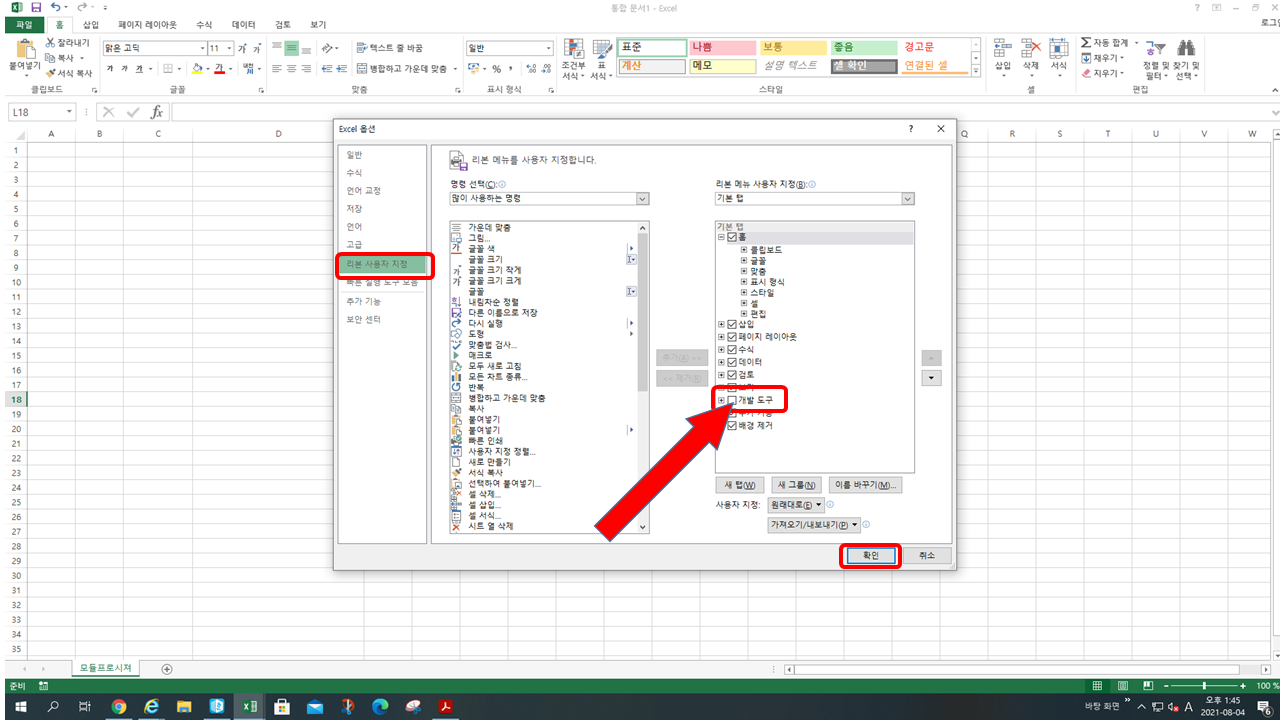
3. "개발 도구" 추가하기
위 사진처럼
엑셀 옵션 창이 열립니다.
그럼 이제 이 창에서
"리본 사용자 지정"에 들어간다음,
오른쪽에 "개발 도구"가 체크가
되어있지 않은 것을 확인하실 수 있습니다.
이제 저 체크박스를 클릭해 준다음,
아래에 '확인'을 누르면 "개발 도구"텝이 추가됩니다.

4. 개발 도구 탭 확인
추가하시고 나면,
위처럼 개발 도구 탭과
아래에 여러 버튼 및 기능들이 생기신 것을 확인하실 수 있습니다. >.< ~~~~~~~~
반응형



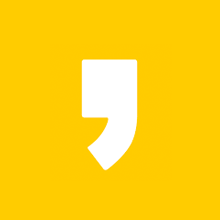




최근댓글